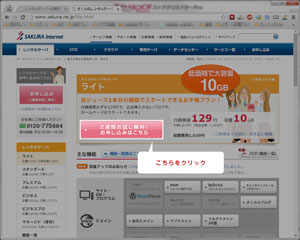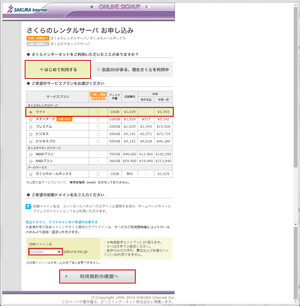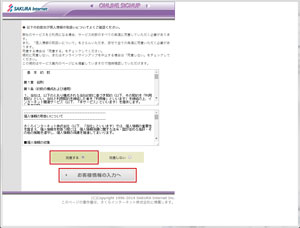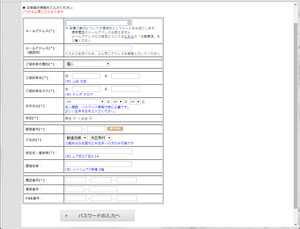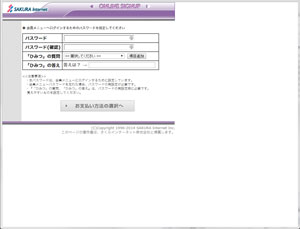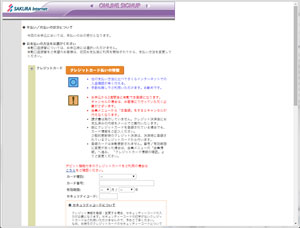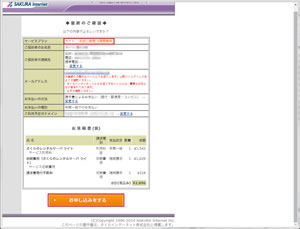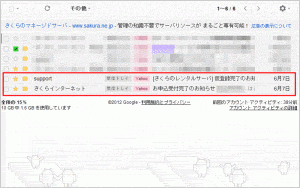それではレンタルサーバーの無料お試し契約を行いましょう。
まずは下のリンクをクリックし、さくらインターネットのページへ移動します。
無料お試し契約までの流れ
※見本画像と実際の表示が若干異なる場合があります。
step.1
赤枠で囲った「2週間お試し無料!お申込みはこちら」をクリックしましょう。
step.2
次に、以下の項目にチェックと入力を行います。
「初めて利用する」にチェックし、サービスプランは「ライト」にチェックを入れます。
初期ドメイン名は好きな文字を入力しましょう。(忘れないように注意してください)
すべてチェックと入力が終わったら、「利用規約の確認へ」をクリックしましょう。ここで設定した初期ドメイン名は忘れないようにしてください。
※初期ドメイン名がホームページのアドレスの一部となります。
step.3
利用規約を熟読し、同意できれば「同意する」へチェックを入れ、「お客様情報の入力へ」をクリックします。
step.4
利用規約に同意したら、個人情報を入力しましょう。
記入漏れやメールアドレスの記入ミスに注意して入力しましょう。
step.5
パスワードと秘密の質問を設定しましょう。
ここで設定した内容は必ず忘れないようにしてください。
step.6
支払い方法を選択します。
今回はお試し無料契約なのですが、支払い方法を設定する必要があります。
お好みの支払い方法にチェックを入れてください。
step.7
最後に確認画面がでますので、間違いがなければ「お申し込みをする」ボタンをクリックしてください。
なお、表示されている金額は無料お試し期間終了後の、本契約となった場合の料金です。
2週間は無料で使えますのでご安心ください。
※クレジットカードを選択している場合のみ、無料期間終了前にご自身でキャンセル手続きを行う必要があります。
契約メールを確認しよう
契約申し込みが完了したら、さくらインターネットからメールが届きます。
自分のメールボックスを開いて、メールが届いているか確認しましょう。
「お申込受付完了のお知らせ」と、「[さくらのレンタルサーバ] 仮登録完了のお知らせ」のメールが届きます。
※メールが届くまでに若干時間がかかる場合があります。
このメールが届いていれば、正常に申し込みは完了しています。
なお、「[さくらのレンタルサーバ] 仮登録完了のお知らせ」には大事な情報が記載されていますので、削除しないようにしましょう。
※メールが届いていない場合は、少し待ってみましょう。1日以上待ってメールが届かない場合は、うまく契約申し込みがされていないのかもしれません。
もう一度申し込みを行うか、さくらインターネットのサポートへ問い合わせてみましょう。
覚えておきたいポイント
サーバー契約は簡単!
「サーバーをレンタルする」となると、なんだか大げさで難しいイメージがあるかもしれませんが、とても簡単に手続きが行えます。
基本的には契約するプランを選んで、個人情報を入力するだけでOKです。
未成年者の方は
未成年者の場合、保護者の方と一緒に手続きをするか、許可を得てから契約手続きするようにしましょう。
契約メールは大切に!
さくらインターネットから送られてきたメールは全て大事に保存しておきましょう。どれも重要なメールです。
とくにIDやパスワードが記載されたメールは非常に大事なメールなので、絶対に削除・紛失しないようにしましょう。